linux的访问权限
三个Linux权限
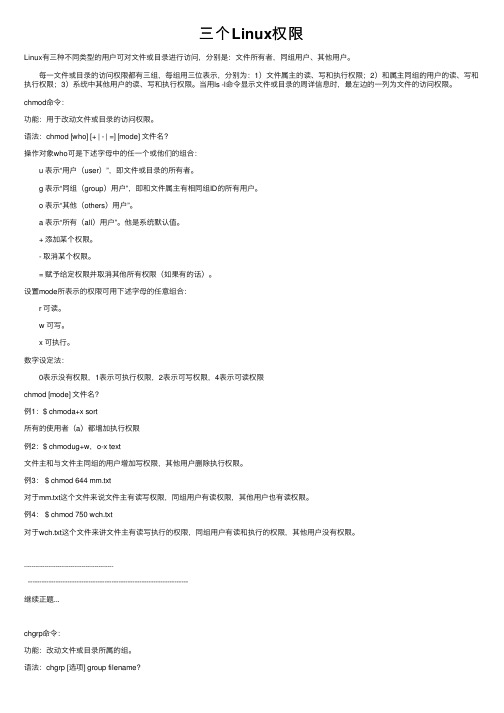
三个Linux权限Linux有三种不同类型的⽤户可对⽂件或⽬录进⾏访问,分别是:⽂件所有者,同组⽤户、其他⽤户。
每⼀⽂件或⽬录的访问权限都有三组,每组⽤三位表⽰,分别为:1)⽂件属主的读、写和执⾏权限;2)和属主同组的⽤户的读、写和执⾏权限;3)系统中其他⽤户的读、写和执⾏权限。
当⽤ls -l命令显⽰⽂件或⽬录的周详信息时,最左边的⼀列为⽂件的访问权限。
chmod命令:功能:⽤于改动⽂件或⽬录的访问权限。
语法:chmod [who] [+ | - | =] [mode] ⽂件名?操作对象who可是下述字母中的任⼀个或他们的组合: u 表⽰“⽤户(user)”,即⽂件或⽬录的所有者。
g 表⽰“同组(group)⽤户”,即和⽂件属主有相同组ID的所有⽤户。
o 表⽰“其他(others)⽤户”。
a 表⽰“所有(all)⽤户”。
他是系统默认值。
+ 添加某个权限。
- 取消某个权限。
= 赋予给定权限并取消其他所有权限(如果有的话)。
设置mode所表⽰的权限可⽤下述字母的任意组合: r 可读。
w 可写。
x 可执⾏。
数字设定法: 0表⽰没有权限,1表⽰可执⾏权限,2表⽰可写权限,4表⽰可读权限chmod [mode] ⽂件名?例1:$ chmoda+x sort所有的使⽤者(a)都增加执⾏权限例2:$ chmodug+w,o-x text⽂件主和与⽂件主同组的⽤户增加写权限,其他⽤户删除执⾏权限。
例3: $ chmod 644 mm.txt对于mm.txt这个⽂件来说⽂件主有读写权限,同组⽤户有读权限,其他⽤户也有读权限。
例4: $ chmod 750 wch.txt对于wch.txt这个⽂件来讲⽂件主有读写执⾏的权限,同组⽤户有读和执⾏的权限,其他⽤户没有权限。
---------------------------------------------------------------------------------------------------------------------继续正题...chgrp命令:功能:改动⽂件或⽬录所属的组。
linux文件访问权限(像rw-r--rw-是什么意思)

linux⽂件访问权限(像rw-r--rw-是什么意思)Linux的⽂件访问权限分为读、写、执⾏三种
r:可读(4)
w:可写(2)对⽬录来说则可新建⽂件
x:可执⾏(1)对⽬录来说则可进⼊该⽬录
可⽤ ls -l 查看⽂件
像上图的-rw-r--rw- 其中的第⼀个字符表⽰的是⽂件类型(- 表⽰普通⽂件,d 表⽰⽬录⽂件,c : 为字符串设备,若路由器等设备b : 块设备,硬盘、光驱等)后⾯的九个字符就是表⽰的⽂件权限了,每三个字符为⼀组
第⼀组(rw-):表⽰⽂件所有者的权限,上图中的⽂件的所有者为root⽤户,具备可读可写
第⼆组(r--):⽂件所属组的权限,上图中的⽂件所属组也为root组,具备可读
第三组(rw-):其他⼈的权限(跟本⽂件⽆关的⼈),具备可读可写
其实root⽤户可操作所有⽤户的⽂件
像这⾥的图中的两个root,第⼀个表⽰⽂件所有者,第⼆个则是⽂件所属组。
linux设置防火墙规则-指定ip的访问权限
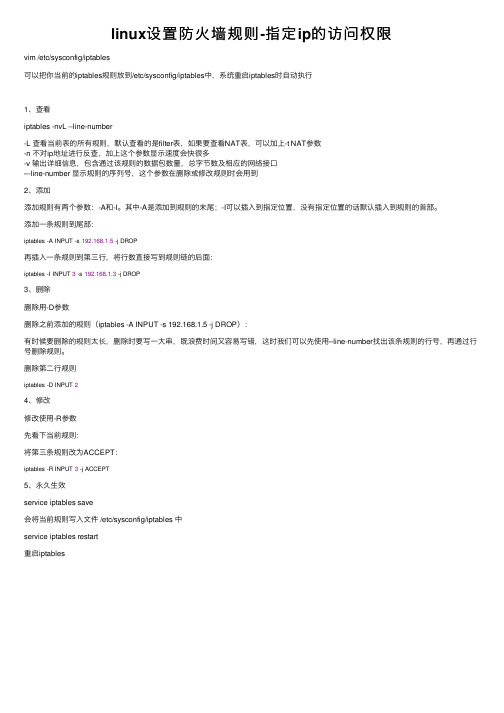
linux设置防⽕墙规则-指定ip的访问权限vim /etc/sysconfig/iptables可以把你当前的iptables规则放到/etc/sysconfig/iptables中,系统重启iptables时⾃动执⾏1、查看iptables -nvL --line-number-L 查看当前表的所有规则,默认查看的是filter表,如果要查看NAT表,可以加上-t NAT参数-n 不对ip地址进⾏反查,加上这个参数显⽰速度会快很多-v 输出详细信息,包含通过该规则的数据包数量,总字节数及相应的⽹络接⼝–-line-number 显⽰规则的序列号,这个参数在删除或修改规则时会⽤到2、添加添加规则有两个参数:-A和-I。
其中-A是添加到规则的末尾;-I可以插⼊到指定位置,没有指定位置的话默认插⼊到规则的⾸部。
添加⼀条规则到尾部:iptables -A INPUT -s 192.168.1.5 -j DROP再插⼊⼀条规则到第三⾏,将⾏数直接写到规则链的后⾯:iptables -I INPUT 3 -s 192.168.1.3 -j DROP3、删除删除⽤-D参数删除之前添加的规则(iptables -A INPUT -s 192.168.1.5 -j DROP):有时候要删除的规则太长,删除时要写⼀⼤串,既浪费时间⼜容易写错,这时我们可以先使⽤–line-number找出该条规则的⾏号,再通过⾏号删除规则。
删除第⼆⾏规则iptables -D INPUT 24、修改修改使⽤-R参数先看下当前规则:将第三条规则改为ACCEPT:iptables -R INPUT 3 -j ACCEPT5、永久⽣效service iptables save会将当前规则写⼊⽂件 /etc/sysconfig/iptables 中service iptables restart重启iptables。
Linux目录和权限设置

Linux文件和目录访问权限设置一、文件和目录权限概述在linux中的每一个文件或目录都包含有访问权限,这些访问权限决定了谁能访问和如何访问这些文件和目录。
通过设定权限可以从以下三种访问方式限制访问权限:只允许用户自己访问;允许一个预先指定的用户组中的用户访问;允许系统中的任何用户访问。
同时,用户能够控制一个给定的文件或目录的访问程度。
一个文件活目录可能有读、写及执行权限。
当创建一个文件时,系统会自动地赋予文件所有者读和写的权限,这样可以允许所有者能够显示文件内容和修改文件。
文件所有者可以将这些权限改变为任何他想指定的权限。
一个文件也许只有读权限,禁止任何修改。
文件也可能只有执行权限,允许它想一个程序一样执行。
三种不同的用户类型能够访问一个目录或者文件:所有着、用户组或其他用户。
所有者就是创建文件的用户,用户是所有用户所创建的文件的所有者,用户可以允许所在的用户组能访问用户的文件。
通常,用户都组合成用户组,例如,某一类或某一项目中的所有用户都能够被系统管理员归为一个用户组,一个用户能够授予所在用户组的其他成员的文件访问权限。
最后,用户也将自己的文件向系统内的所有用户开放,在这种情况下,系统内的所有用户都能够访问用户的目录或文件。
在这种意义上,系统内的其他所有用户就是other用户类。
每一个用户都有它自身的读、写和执行权限。
第一套权限控制访问自己的文件权限,即所有者权限。
第二套权限控制用户组访问其中一个用户的文件的权限。
第三套权限控制其他所有用户访问一个用户的文件的权限,这三套权限赋予用户不同类型(即所有者、用户组和其他用户)的读、写及执行权限就构成了一个有9种类型的权限组。
我们可以用-l参数的ls命令显示文件的详细信息,其中包括权限。
如下所示:[root@localhost ~]# ls -lh总用量 368K-rw-r--r-- 1 root root 12K 8月 15 23:18 conkyrc.sampledrwxr-xr-x 2 root root 48 9月 4 16:32 Desktop-r--r--r-- 1 root root 325K 10月 22 21:08 libfreetype.so.6drwxr-xr-x 2 root root 48 8月 12 22:25 MyMusic-rwxr-xr-x 1 root root 9.6K 11月 5 08:08 net.eth0-rwxr-xr-x 1 root root 9.6K 11月 5 08:08 net.eth1-rwxr-xr-x 1 root root 512 11月 5 08:08 net.lodrwxr-xr-x 2 root root 48 9月 6 13:06 vmware当执行ls -l 或 ls -al 命令后显示的结果中,最前面的第2~10个字符是用来表示权限。
Linux怎么设置用户通过SFTP访问目录的权限
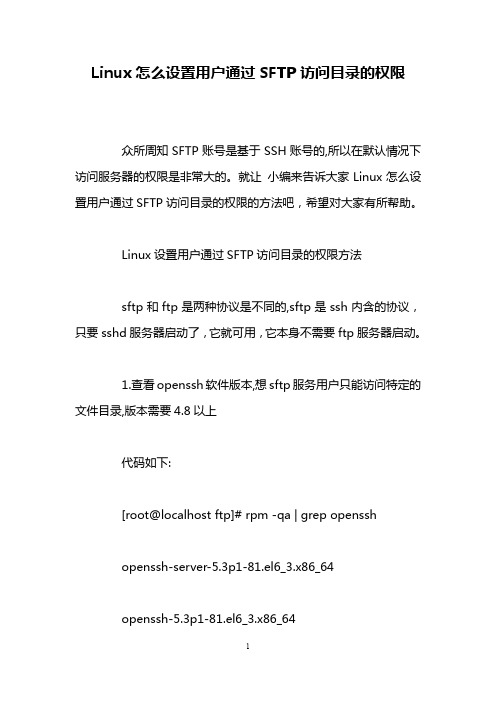
Linux怎么设置用户通过SFTP访问目录的权限众所周知SFTP账号是基于SSH账号的,所以在默认情况下访问服务器的权限是非常大的。
就让小编来告诉大家Linux怎么设置用户通过SFTP访问目录的权限的方法吧,希望对大家有所帮助。
Linux设置用户通过SFTP访问目录的权限方法sftp和ftp是两种协议是不同的,sftp是ssh内含的协议,只要sshd服务器启动了,它就可用,它本身不需要ftp服务器启动。
1.查看openssh软件版本,想sftp服务用户只能访问特定的文件目录,版本需要4.8以上代码如下:[root@localhost ftp]# rpm -qa | grep opensshopenssh-server-5.3p1-81.el6_3.x86_64openssh-5.3p1-81.el6_3.x86_64openssh-clients-5.3p1-81.el6_3.x86_642.新增用户,限制用户只能通过sftp访问代码如下:[root@localhost ftp]# useradd -m -d /opt/ftp/dave -s /sbin/nologin dave3.限制用户通过sftp登录进来时只能进入主目录,修改/etc/ssh/sshd_config文件代码如下:[root@localhost ftp]# vim /etc/ssh/sshd_config#Subsystem sftp /usr/libexec/openssh/sftp-serverSubsystem sftp internal-sftpMatch User daveChrootDirectory /opt/ftp/daveX11Forwarding noAllowTcpForwarding noForceCommand internal-sftp重启ssh4.测试访问代码如下:root@10.1.1.200:test# sftp -oPort=22 dave@10.1.6.175Connecting to 10.1.6.175...dave@10.1.6.175's password:Read from remote host 10.1.6.175: Connection reset by peerCouldn't read packet: Connection reset by peer发现连接不上,查看日志代码如下:[root@localhost ftp]# tail /var/log/messagesJan 6 11:41:41 localhost sshd[4907]: fatal: bad ownership or modes for chroot directory "/opt/ftp/dave"Jan 6 11:41:41 localhost sshd[4905]: pam_unix(sshd:session): session closed for user dave解决方法:目录权限设置上要遵循2点:ChrootDirectory设置的目录权限及其所有的上级文件夹权限,属主和属组必须是root;ChrootDirectory设置的目录权限及其所有的上级文件夹权限,只有属主能拥有写权限,权限最大设置只能是755。
论述linux的用户和组的权限管理机制
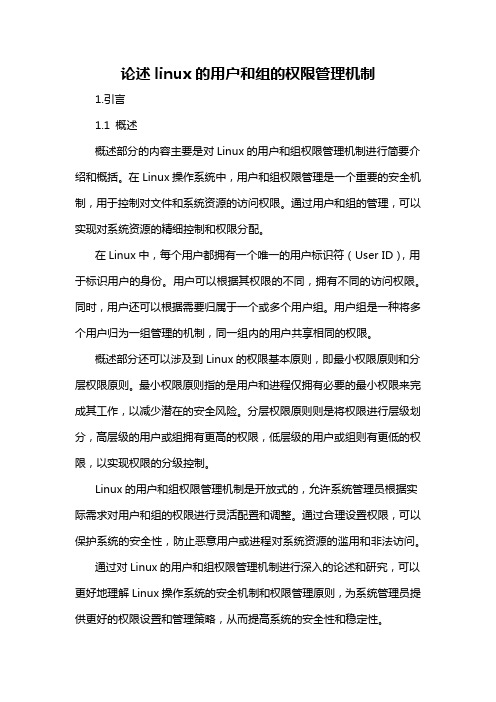
论述linux的用户和组的权限管理机制1.引言1.1 概述概述部分的内容主要是对Linux的用户和组权限管理机制进行简要介绍和概括。
在Linux操作系统中,用户和组权限管理是一个重要的安全机制,用于控制对文件和系统资源的访问权限。
通过用户和组的管理,可以实现对系统资源的精细控制和权限分配。
在Linux中,每个用户都拥有一个唯一的用户标识符(User ID),用于标识用户的身份。
用户可以根据其权限的不同,拥有不同的访问权限。
同时,用户还可以根据需要归属于一个或多个用户组。
用户组是一种将多个用户归为一组管理的机制,同一组内的用户共享相同的权限。
概述部分还可以涉及到Linux的权限基本原则,即最小权限原则和分层权限原则。
最小权限原则指的是用户和进程仅拥有必要的最小权限来完成其工作,以减少潜在的安全风险。
分层权限原则则是将权限进行层级划分,高层级的用户或组拥有更高的权限,低层级的用户或组则有更低的权限,以实现权限的分级控制。
Linux的用户和组权限管理机制是开放式的,允许系统管理员根据实际需求对用户和组的权限进行灵活配置和调整。
通过合理设置权限,可以保护系统的安全性,防止恶意用户或进程对系统资源的滥用和非法访问。
通过对Linux的用户和组权限管理机制进行深入的论述和研究,可以更好地理解Linux操作系统的安全机制和权限管理原则,为系统管理员提供更好的权限设置和管理策略,从而提高系统的安全性和稳定性。
1.2 文章结构本文将围绕Linux的用户和组的权限管理机制展开论述。
首先,在引言中对Linux的用户和组权限管理提供概述,并明确本文的目的。
接下来,正文部分将分为两个主要部分,分别探讨用户权限管理机制和组权限管理机制。
在2.1 用户权限管理机制部分,我们将介绍Linux中用户的不同类型以及它们在权限管理中的作用。
这部分还将探讨用户权限的具体设置方法,包括用户的基本权限和特殊权限。
我们将解释如何创建和删除用户,以及如何为用户分配适当的权限,确保系统的安全性和稳定性。
实验五Linux操作实验(4)
实验时间:200 年月日实验小组:第组组长:组员:组员:指导教师签名:实验情况评定:实验五 Linux操作实验(4)实验目的:通过实验掌握下列知识:1、学习Linux的文件访问权限,用户的类型和文件访问权限的类型;2、学习如何确定一个文件的访问权限;3、学习如何设置和改变一个文件的访问权限;4、学习如何在文件或目录的创建时设置缺省访问权限。
实验内容:Linux系统权限说明:1、在Linux系统中,一个文件的用户类型有三种:所有者(owner users)、组(group users)、其他人(Other users);Linux系统中,文件有三种访问权限:读(r)--允许读某个文件;写(w) --允许写、修改和删除某个文件;执行(x) --允许执行(run)某个文件。
2、对于一个目录而言:读(r) --允许用户列出目录的内容,使用ls 命令;写(w)--允许用户在目录下建立新文件,删除子目录和文件;执行(x)--允许用户搜索这个目录,用cd 命令。
3、使用ls -l 或ls -ld命令显示文件的访问权限:本实验使用的命令有:finger、cd、mkdir、ls、chmod、touch等1、登录到你的Linux系统;2、根据下列的要求,写出得到这些信息的会话过程:a. 你的用户名;b. 你的用户ID;c. 你的组ID和组名字;d. 在你同一组中的其他用户名。
注:在/etc/passwd和/etc/group文件中查到所要求的部分信息,要注意理解这两个文件的格式。
3、系统管理员给你的主目录设置的权限是什么?使用什么命令来得到这个答案,给出你的会话过程。
4、假设文件或目录:/ 、/etc/passwd 、/usr/bin/df 、~ 、.profile (在你的主目录中)。
用长列表格式显示这些文件并填写下列表格。
不是目录的文件仅给出文件的大小。
File Type Permissions LinkCount Owner Group FileSizeDate LastModified5、对于上题中的5个文件和目录,给出用八进制表示的权限。
Linux中限制用户访问权限的3种方法
Linux中限制⽤户访问权限的3种⽅法现在需要限定某个⽤户对特定⽬录/⽂件的访问权限,或者把某个⽤户的访问范围限制在某个⽬录/⽂件中。
现实情况下,还是能遇到这样的需求的,⽐如说ubuntu下有多个可登录⽤户,默认情况下,⽤户A的⼯作⽬录(⼀般为/home/A)对任何其他⽤户来说都是可读的,但是⽤户A可能不希望其他⽤户(或者某个特定⽤户)读取A的⽂件。
这⾥提出三个解决⽅案。
第⼀种:使⽤chmod更改特定⽬录的权限。
这能起到限制特定⽬录被某些⼈访问的作⽤,限定某个⽤户的⽬的也能达到,但是会误伤其他⽤户。
第⼆种:使⽤linux容器,例如lxc。
耗费空间,设置稍显⿇烦。
第三种:使⽤setfacl命令设定访问控制。
其中,第三个⽅案是最符合要求的。
本⽂主要讲该⽅案的具体实现并在我⾃⼰的本上测试。
我的系统为Linux Mint 15 64位,根⽬录/使⽤的是ext4⽂件系统,/home使⽤的btrfs⽂件系统。
安装acl复制代码代码如下:sudo apt-get install acl有资料说是要重启系统,但是测试的时候我发现这个在以前就已经安装好了(不知道是Mint⾃带了还是我胡乱装的),没有重启依旧有效。
使⽤setfacl以root的⾝份执⾏下⾯的命令:复制代码代码如下:# mkdir /home/test# touch /home/test/foo.txt# vim /home/test/foo.txt# ls -ld /home/test/drwxr-xr-x 1 root root 14 Jan 16 09:46 /home/test/# ls -ld /home/test/foo.txt-rw-r--r-- 1 root root 6 Jan 16 09:46 /home/test/foo.txt上⾯的命令在/home⽬录下创建⽬录test,在test⽬录下创建⽂件foo.txt,并在foo.txt下随便加了些内容。
LinuxCentOS7开启80,443端口外网访问权限
LinuxCentOS7开启80,443端⼝外⽹访问权限⼀、查看系统防⽕墙状态(如果返回 running 代表防⽕墙启动正常)1 firewall-cmd --state⼆、开启端⼝外⽹访问1、添加端⼝返回 success 代表成功(--permanent永久⽣效,没有此参数重启后失效)1 firewall-cmd --zone=public --add-port=80/tcp --permanent2 firewall-cmd --zone=public --add-port=443/tcp --permanent34 开放多个端⼝5 firewall-cmd --zone=public --add-port=80-85/tcp --permanent2、重新载⼊返回 success 代表成功1 firewall-cmd --reload3、查看返回 yes 代表开启成功1 firewall-cmd --zone=public --query-port=80/tcp三、关闭端⼝1、删除端⼝返回 success 代表成功1 firewall-cmd --zone=public --remove-port=80/tcp --permanent2、重新载⼊返回 success 代表成功1 firewall-cmd --reload四、基本操作1、启动服务:systemctl start firewalld.service2、关闭服务:systemctl stop firewalld.service3、重启服务:systemctl restart firewalld.service4、显⽰服务的状态:systemctl status firewalld.service5、开机⾃动启动:systemctl enable firewalld.service6、禁⽤开机⾃动启动:systemctl disable firewalld.service7、查看版本: firewall-cmd --version8、查看帮助: firewall-cmd --help9、显⽰状态: firewall-cmd --state10、查看所有打开的端⼝: firewall-cmd --zone=public --list-ports11、更新防⽕墙规则: firewall-cmd --reload12、查看区域信息: firewall-cmd --get-active-zones13、查看指定接⼝所属区域: firewall-cmd --get-zone-of-interface=eth014、拒绝所有包:firewall-cmd --panic-on15、取消拒绝状态: firewall-cmd --panic-off16、查看是否拒绝: firewall-cmd --query-panic。
linux服务器敏感文件访问规则表
Linux服务器敏感文件访问规则表应由安全专业人员根据特定环境和需求制定。
以下是一些常见的敏感文件和访问规则建议,供您参考:
文件/目录路径| 访问规则
/etc/passwd | 只允许root用户访问,用于存储系统用户账号信息。
/etc/shadow | 只允许root用户访问,用于存储系统用户的加密密码和账户属性。
/etc/sudoers | 只允许root用户编辑,用于配置sudo命令的访问控制。
/etc/ssh/ssh_config | 只允许root用户访问,用于配置SSH服务器的客户端连接参数。
/etc/httpd/conf/httpd.conf | 只允许root用户编辑,用于配置Apache HTTP服务器的全局配置。
/etc/xinetd.conf | 只允许root用户编辑,用于配置xinetd服务器的服务管理。
/etc/resolv.conf | 只允许root用户编辑,用于配置DNS解析器的配置。
/etc/hosts | 只允许root用户编辑,用于手动配置主机名和IP地址的映射。
/etc/network | 只允许root用户编辑,用于配置网络接口的配置。
这只是一部分常见的敏感文件和访问规则示例,实际上还有许多其他敏感文件和目录需要受到保护。
制定敏感文件访问规则时,应该考虑到最小权限原则,即只授予最小必要的权限,以确保系统的安全性和稳定性。
同时,应定期审核和更新访问规则,以应对不断变化的威胁和环境。
- 1、下载文档前请自行甄别文档内容的完整性,平台不提供额外的编辑、内容补充、找答案等附加服务。
- 2、"仅部分预览"的文档,不可在线预览部分如存在完整性等问题,可反馈申请退款(可完整预览的文档不适用该条件!)。
- 3、如文档侵犯您的权益,请联系客服反馈,我们会尽快为您处理(人工客服工作时间:9:00-18:30)。
一、文件和目录权限概述在linux中的每一个文件或目录都包含有访问权限,这些访问权限决定了谁能访问和如何访问这些文件和目录。
通过设定权限可以从以下三种访问方式限制访问权限:只允许用户自己访问;允许一个预先指定的用户组中的用户访问;允许系统中的任何用户访问。
同时,用户能够控制一个给定的文件或目录的访问程度。
一个文件活目录可能有读、写及执行权限。
当创建一个文件时,系统会自动地赋予文件所有者读和写的权限,这样可以允许所有者能够显示文件内容和修改文件。
文件所有者可以将这些权限改变为任何他想指定的权限。
一个文件也许只有读权限,禁止任何修改。
文件也可能只有执行权限,允许它想一个程序一样执行。
三种不同的用户类型能够访问一个目录或者文件:所有着、用户组或其他用户。
所有者就是创建文件的用户,用户是所有用户所创建的文件的所有者,用户可以允许所在的用户组能访问用户的文件。
通常,用户都组合成用户组,例如,某一类或某一项目中的所有用户都能够被系统管理员归为一个用户组,一个用户能够授予所在用户组的其他成员的文件访问权限。
最后,用户也将自己的文件向系统内的所有用户开放,在这种情况下,系统内的所有用户都能够访问用户的目录或文件。
在这种意义上,系统内的其他所有用户就是other用户类。
每一个用户都有它自身的读、写和执行权限。
第一套权限控制访问自己的文件权限,即所有者权限。
第二套权限控制用户组访问其中一个用户的文件的权限。
第三套权限控制其他所有用户访问一个用户的文件的权限,这三套权限赋予用户不同类型(即所有者、用户组和其他用户)的读、写及执行权限就构成了一个有9种类型的权限组。
我们可以用-l参数的ls命令显示文件的详细信息,其中包括权限。
如下所示:[root@localhost ~]# ls -lh总用量 368K-rw-r--r-- 1 root root 12K 8月 15 23:18 conkyrc.sampledrwxr-xr-x 2 root root 48 9月 4 16:32 Desktop-r--r--r-- 1 root root 325K 10月 22 21:08 libfreetype.so.6drwxr-xr-x 2 root root 48 8月 12 22:25 MyMusic-rwxr-xr-x 1 root root 9.6K 11月 5 08:08 net.eth0-rwxr-xr-x 1 root root 9.6K 11月 5 08:08 net.eth1-rwxr-xr-x 1 root root 512 11月 5 08:08 net.lodrwxr-xr-x 2 root root 48 9月 6 13:06 vmware当执行ls -l 或 ls -al 命令后显示的结果中,最前面的第2~10个字符是用来表示权限。
第一个字符一般用来区分文件和目录:d:表示是一个目录,事实上在ext2fs中,目录是一个特殊的文件。
-:表示这是一个普通的文件。
l: 表示这是一个符号链接文件,实际上它指向另一个文件。
b、c:分别表示区块设备和其他的外围设备,是特殊类型的文件。
s、p:这些文件关系到系统的数据结构和管道,通常很少见到。
下面详细介绍一下权限的种类和设置权限的方法。
二、一般权限第2~10个字符当中的每3个为一组,左边三个字符表示所有者权限,中间3个字符表示与所有者同一组的用户的权限,右边3个字符是其他用户的权限。
这三个一组共9个字符,代表的意义如下:r(Read,读取):对文件而言,具有读取文件内容的权限;对目录来说,具有浏览目录的权限。
w(Write,写入):对文件而言,具有新增、修改文件内容的权限;对目录来说,具有删除、移动目录内文件的权限。
x(eXecute,执行):对文件而言,具有执行文件的权限;对目录了来说该用户具有进入目录的权限。
-:表示不具有该项权限。
下面举例说明:-rwx------: 文件所有者对文件具有读取、写入和执行的权限。
-rwxr—r--: 文件所有者具有读、写与执行的权限,其他用户则具有读取的权限。
-rw-rw-r-x: 文件所有者与同组用户对文件具有读写的权限,而其他用户仅具有读取和执行的权限。
drwx--x--x: 目录所有者具有读写与进入目录的权限,其他用户近能进入该目录,却无法读取任何数据。
Drwx------: 除了目录所有者具有完整的权限之外,其他用户对该目录完全没有任何权限。
每个用户都拥有自己的专属目录,通常集中放置在/home目录下,这些专属目录的默认权限为rwx------:[root@localhost ~]# ls -al总用量 5drwxr-xr-x 9 root root 240 11月 8 18:30 .drwxr-xr-t 22 root root 568 10月 15 09:13 ..drwxr-xr-x 2 root root 48 8月 11 08:09 ftpdrwxrwxrwx 2 habil users 272 11月 13 19:13 habil-rw-r--r-- 1 root root 0 7月 31 00:41 .keepdrwxr-xr-x 2 root root 72 11月 3 19:34 mp3drwxr-xr-x 39 sailor users 1896 11月 11 13:35 sailordrwxr-xr-x 3 temp users 168 11月 8 18:17 tempdrwxr-xr-x 3 test users 200 11月 8 22:40 testdrwxr-xr-x 65 wxd users 2952 11月 19 18:53 wxd表示目录所有者本身具有所有权限,其他用户无法进入该目录。
执行mkdir 命令所创建的目录,其默认权限为rwxr-xr-x,用户可以根据需要修改目录的权限。
此外,默认的权限可用umask命令修改,用法非常简单,只需执行umask 777 命令,便代表屏蔽所有的权限,因而之后建立的文件或目录,其权限都变成000,依次类推。
通常root帐号搭配umask命令的数值为022、027和077,普通用户则是采用002,这样所产生的权限依次为755、750、700、775。
有关权限的数字表示法,后面将会详细说明。
用户登录系统时,用户环境就会自动执行rmask命令来决定文件、目录的默认权限。
三、特殊权限其实文件与目录设置不止这些,还有所谓的特殊权限。
由于特殊权限会拥有一些“特权”,因而用户若无特殊需求,不应该启用这些权限,避免安全方面出现严重漏洞,造成黑客入侵,甚至摧毁系统!!!s或S(SUID,Set UID):可执行的文件搭配这个权限,便能得到特权,任意存取该文件的所有者能使用的全部系统资源。
请注意具备SUID权限的文件,黑客经常利用这种权限,以SUID配上root帐号拥有者,无声无息地在系统中开扇后门,供日后进出使用。
s或S(SGID,Set GID):设置在文件上面,其效果与SUID相同,只不过将文件所有者换成用户组,该文件就可以任意存取整个用户组所能使用的系统资源。
t或T(Sticky):/tmp和 /var/tmp目录供所有用户暂时存取文件,亦即每位用户皆拥有完整的权限进入该目录,去浏览、删除和移动文件。
因为SUID、SGID、Sticky占用x的位置来表示,所以在表示上会有大小写之分。
加入同时开启执行权限和SUID、SGID、Sticky,则权限表示字符是小写的:-rwsr-sr-t 1 root root 4096 6月 23 08:17 conf如果关闭执行权限,则表示字符会变成大写:-rwSr-Sr-T 1 root root 4096 6月 23 08:17 conf四、使用文件管理器来改变文件或目录的权限:如果用户要改变一个文件目录的权限,右击要改变权限的文件或者目录,在弹出的快捷菜单中选择“属性”,系统将打开属性对话框在“属性”对话框中,单击“权限”标签,就会打开“权限”选项卡。
在这里你可以修改文件或者目录的所有者、组群和其他用户的权限,而且可以设置特殊权限对于特殊权限,最好不要设置,不然会带来很严重的安全问题。
当然,在这里你也可以改变文件和目录的所有者和所属组。
五、使用chmod和数字改变文件或目录的访问权限文件和目录的权限表示,是用rwx这三个字符来代表所有者、用户组和其他用户的权限。
有时候,字符似乎过于麻烦,因此还有另外一种方法是以数字来表示权限,而且仅需三个数字。
r: 对应数值4w: 对应数值2x:对应数值1-:对应数值0数字设定的关键是mode的取值,一开始许多初学者会被搞糊涂,其实很简单,我们将rwx看成二进制数,如果有则有1表示,没有则有0表示,那么rwx r-x r- -则可以表示成为:111 101 100再将其每三位转换成为一个十进制数,就是754。
例如,我们想让a.txt这个文件的权限为:自己同组用户其他用户可读是是是可写是是可执行那么,我们先根据上表得到权限串为:rw-rw-r--,那么转换成二进制数就是110 110 100,再每三位转换成为一个十进制数,就得到664,因此我们执行命令:[root@localhost ~]# chmod 664 a.txt按照上面的规则,rwx合起来就是4+2+1=7,一个rwxrwxrwx权限全开放的文件,数值表示为777;而完全不开放权限的文件“---------”其数字表示为000。
下面举几个例子:-rwx------:等于数字表示700。
-rwxr—r--:等于数字表示744。
-rw-rw-r-x:等于数字表示665。
drwx—x—x:等于数字表示711。
drwx------:等于数字表示700。
在文本模式下,可执行chmod命令去改变文件和目录的权限。
我们先执行ls -l 看看目录内的情况:[root@localhost ~]# ls -l总用量 368-rw-r--r-- 1 root root 12172 8月 15 23:18 conkyrc.sampledrwxr-xr-x 2 root root 48 9月 4 16:32 Desktop-r--r--r-- 1 root root 331844 10月 22 21:08 libfreetype.so.6drwxr-xr-x 2 root root 48 8月 12 22:25 MyMusic-rwxr-xr-x 1 root root 9776 11月 5 08:08 net.eth0-rwxr-xr-x 1 root root 9776 11月 5 08:08 net.eth1-rwxr-xr-x 1 root root 512 11月 5 08:08 net.lodrwxr-xr-x 2 root root 48 9月 6 13:06 vmware可以看到当然文件conkyrc.sample文件的权限是644,然后把这个文件的权限改成777。
